
Desmonte la computadora portátil cuando necesita acceder a todos sus componentes. Se puede reparar, reemplazar las piezas, verificar el rendimiento o el dispositivo de limpieza. Cada modelo de diferentes fabricantes tiene un diseño único, la ubicación de los bucles y otros componentes. Por lo tanto, el principio de desmontaje es diferente. Con la principal de ellos, puede encontrar en un artículo separado sobre el siguiente enlace. Hoy describiremos en detalle sobre el desmontaje de la computadora portátil HP G62.
Después de todo el trabajo preparatorio, puede proceder directamente a la demolición del dispositivo.
Paso 3: Paneles traseros
RAM, adaptador de red, disco duro y unidad no se encuentran debajo de la tapa principal, que cierra la placa base y bajo paneles especiales. Dicho sistema le permite acceder rápidamente a los componentes, sin desmontar todo el cuerpo. Estos paneles están filmados:
- Destornille los dos tornillos que fijan el panel de la tarjeta de red y la memoria RAM.
- Repita los mismos pasos con la tapa de la unidad, luego con un movimiento limpio, déjelo de desconectarlo.
- No olvides extraer el cable de alimentación de HDD ubicado cerca.
- Retire la tarjeta de red si es necesario.
- Cerca de ella, puedes ver los dos tornillos de fijación de tornillos. Desenrosquelos, después de lo cual resultará sin ninguna dificultad desconectar la unidad.
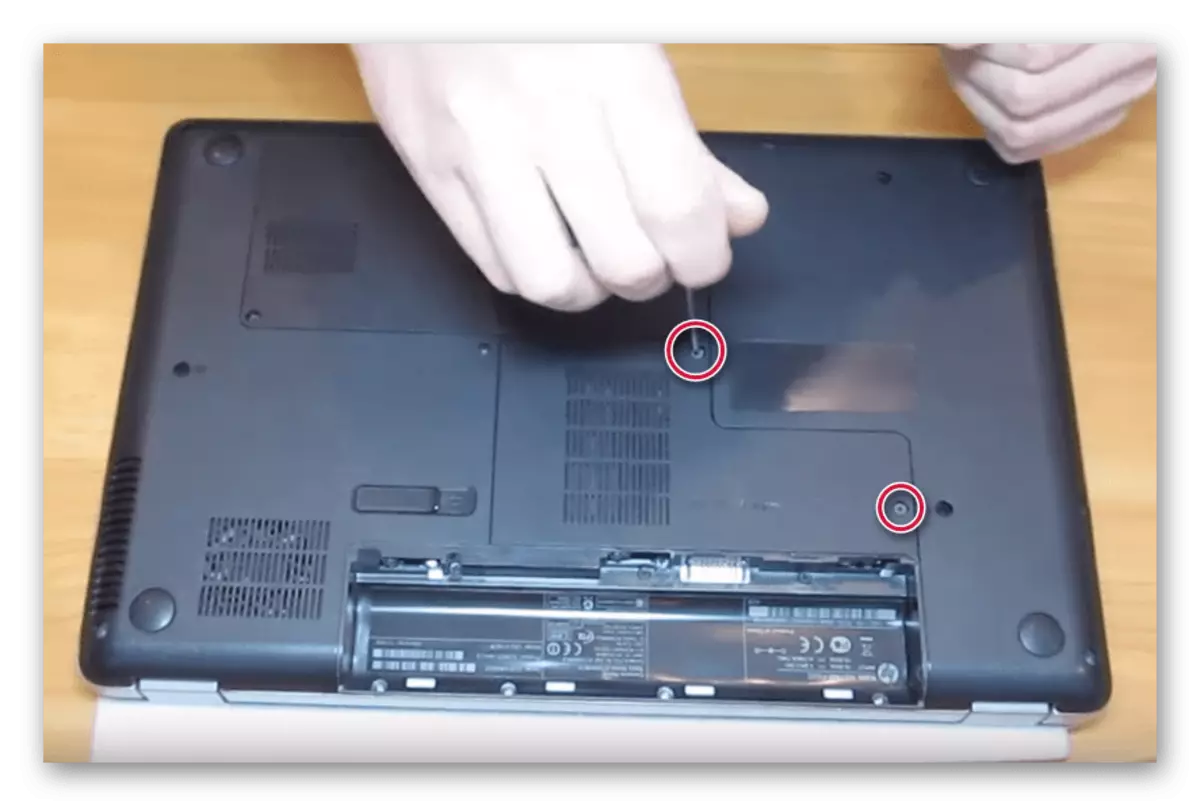




No puede continuar desmontando si necesita acceso a uno de los dispositivos descritos anteriormente. En otros casos, vaya al siguiente paso.
Paso 4: Extracción de la cubierta principal
El acceso a la placa base, el procesador y el resto de los componentes se obtendrán solo después de que se retire el panel posterior y se desconecta el teclado. Para eliminar la tapa, debe hacer lo siguiente:
- Desatornille todos los montajes que están alrededor del perímetro de la carcasa de la computadora portátil. Examine cuidadosamente cada sitio para no perderse nada.
- Algunos usuarios no notan un tornillo en el medio, y después de todo, mantiene el teclado y elimínelo, no funcionará. El tornillo se encuentra cerca de la tarjeta de red, busque que no será difícil.


Paso 5: Extracción del teclado y otros soportes
Sólo permanece para desconectar el teclado y todo lo que está debajo:
- Gire la computadora portátil y abra la tapa.
- El teclado se desconecta fácilmente si todos los tornillos se desconectaron. Bastante y tímate, pero no demasiado para no rasgar el tren.
- Ponerlo de manera que se puede llegar fácilmente la conexión y retire el penacho del conector.
- Desenroscar los elementos de fijación restantes que se encuentran en el sitio del teclado.
- Retire los cables de las conexiones del panel táctil, la pantalla y otros componentes, después de que eliminan la cubierta superior mientras que va en la parte inferior, por ejemplo, una tarjeta de crédito.




Antes de que es la placa base con todos los demás componentes. Ahora usted tiene acceso completo a todos los dispositivos. Puede reemplazar cualquier componente o limpiarlos del polvo.

Ver también:
Limpieza correcta de computadora o portátil de polvo
Limpiar el refrigerador del ordenador portátil del polvo
Hoy en día consideramos el proceso de desmontar el ordenador portátil HP G62. Como se puede ver, no es en absoluto difícil, lo más importante es seguir las instrucciones y realizar cuidadosamente cada acción. Incluso un usuario sin experiencia puede fácilmente hacer frente a esta tarea si va a hacer todo con cuidado y de forma coherente.
